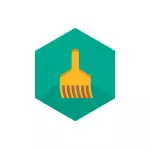
ในบางสิ่ง Kaspersky Cleaner เตือนโปรแกรม CCleaner ยอดนิยม แต่ชุดของฟังก์ชั่นที่มีอยู่ค่อนข้างอยู่แล้ว อย่างไรก็ตามสำหรับผู้ใช้มือใหม่ที่ต้องการล้างระบบยูทิลิตี้นี้สามารถเป็นตัวเลือกที่ยอดเยี่ยม - ไม่น่าเป็นไปได้ที่บางสิ่งที่ "แตกหัก" (ซึ่งมักจะทำให้ "น้ำยาสะอาด" ฟรีมากมายโดยเฉพาะอย่างยิ่งกับการปฏิบัติตามการตั้งค่าของพวกเขา) และ การใช้โปรแกรมทั้งในโหมดอัตโนมัติและแบบแมนนวลจะไม่ยาก อาจมีความสนใจใน: โปรแกรมที่ดีที่สุดสำหรับการทำความสะอาดคอมพิวเตอร์
หมายเหตุ: ยูทิลิตี้ในขณะนี้จะถูกนำเสนอในรูปแบบของเบต้า (I. , เบื้องต้น) ซึ่งหมายความว่านักพัฒนาความรับผิดชอบในการใช้งานจะไม่ถูกดำเนินการและบางสิ่งบางอย่างในทางทฤษฎีก็ไม่จำเป็นต้องทำงานตามที่คาดไว้
การทำความสะอาด Windows ใน Kaspersky Cleaner
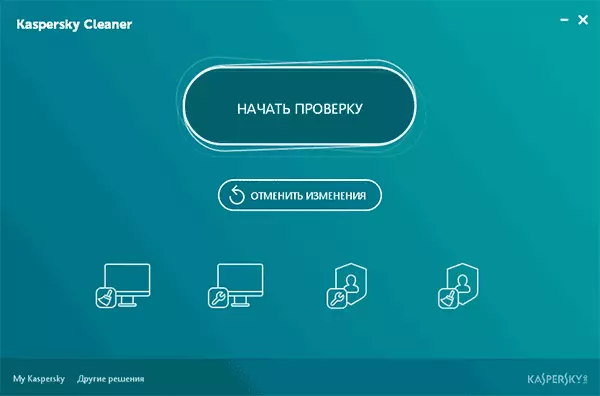
หลังจากเริ่มต้นโปรแกรมแล้วคุณจะเห็นอินเทอร์เฟซที่เรียบง่ายพร้อมปุ่ม "เริ่มตรวจสอบ" ซึ่งจะเริ่มการค้นหาองค์ประกอบของระบบที่สามารถทำความสะอาดได้โดยใช้การตั้งค่าเริ่มต้นรวมถึงสี่รายการเพื่อกำหนดค่ารายการโฟลเดอร์ไฟล์การตั้งค่า Windows ที่จะตรวจสอบเมื่อทำความสะอาด
- การทำความสะอาดระบบ - รวมตัวเลือกการทำความสะอาดแคชไฟล์ชั่วคราวตะกร้าโปรโตคอล (รายการสุดท้ายสำหรับฉันไม่ชัดเจนเนื่องจากโปรแกรมเริ่มต้นตัดสินใจที่จะลบโปรโตคอล Virtualbox และ Apple แต่หลังจากตรวจสอบพวกเขายังคงทำงานและยังคงอยู่ในสถานที่ . บางทีภายใต้พวกเขามีความหมายที่อื่นนอกเหนือจากโปรโตคอลเครือข่าย)

- การกู้คืนพารามิเตอร์ของระบบ - รวมถึงการแก้ไขของการเชื่อมโยงไฟล์ที่สำคัญการเปลี่ยนองค์ประกอบของระบบหรือข้อห้ามของการเริ่มต้นและการแก้ไขข้อผิดพลาดอื่น ๆ ของพวกเขาหรือการตั้งค่าที่เป็นลักษณะของปัญหาเกี่ยวกับการทำงานของ Windows และโปรแกรมระบบ
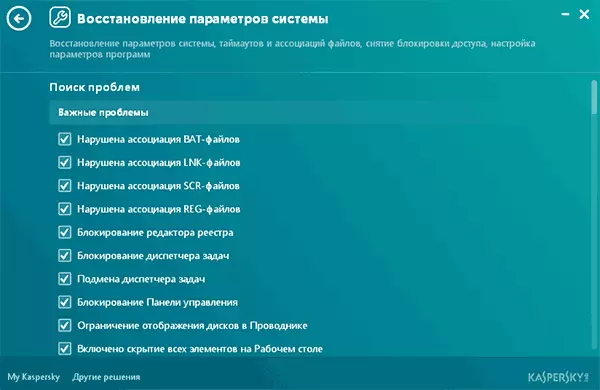
- การป้องกันการรวบรวมข้อมูล - ปิดใช้งานคุณสมบัติการติดตาม Windows 10 บางส่วนและรุ่นก่อนหน้า แต่ไม่ใช่ทั้งหมด หากหัวข้อนี้น่าสนใจสำหรับคุณคุณสามารถทำความคุ้นเคยกับคำแนะนำวิธีปิดการใช้งานการเฝ้าระวังใน Windows 10

- การลบแทร็กแทร็ก - ล้างบันทึกเบราว์เซอร์ประวัติแบบสอบถามค้นหาไฟล์ชั่วคราวอินเทอร์เน็ตคุกกี้รวมถึงประวัติสำหรับโปรแกรมแอปพลิเคชันทั่วไปและร่องรอยอื่น ๆ ของการกระทำของคุณที่อาจเป็นที่สนใจของทุกคน
หลังจากกดปุ่ม "เริ่มตรวจสอบ" การสแกนระบบอัตโนมัติจะเริ่มทำงานหลังจากนั้นคุณจะเห็นการแสดงผลกราฟิกของจำนวนปัญหาสำหรับแต่ละหมวดหมู่ เมื่อคุณคลิกที่รายการใด ๆ คุณสามารถทำความคุ้นเคยกับปัญหาที่ค้นพบเช่นเดียวกับปิดการใช้งานการทำความสะอาดของรายการที่คุณไม่ต้องการทำความสะอาด
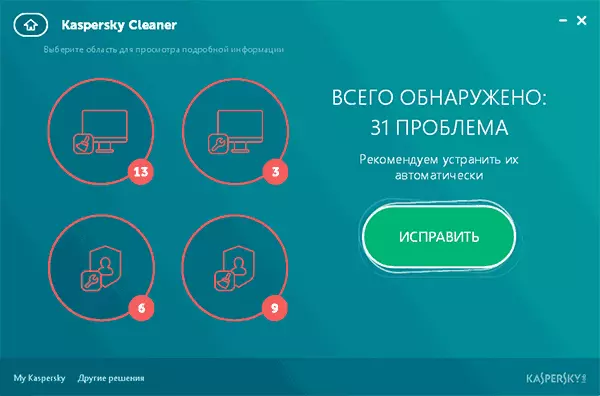
ด้วยการกดปุ่ม "พอดี" ทุกอย่างจะถูกทำความสะอาดว่าตรวจพบและต้องทำความสะอาดบนคอมพิวเตอร์ตามการตั้งค่าที่ทำ พร้อม. นอกจากนี้หลังจากทำความสะอาดคอมพิวเตอร์ปุ่มใหม่ "ยกเลิกการเปลี่ยนแปลง" จะปรากฏบนหน้าจอหลักของโปรแกรมซึ่งจะส่งคืนทุกอย่างไปยังสถานะเดิมหากปัญหาเกิดขึ้นหลังจากการทำความสะอาด
ในการตัดสินประสิทธิภาพของการทำความสะอาดในขณะที่ฉันไม่สามารถทำได้เว้นแต่จะเป็นที่น่าสังเกตว่าองค์ประกอบเหล่านั้นที่โปรแกรมสัญญาว่าจะทำความสะอาดค่อนข้างเพียงพอและในกรณีส่วนใหญ่ไม่สามารถเป็นอันตรายต่อระบบได้
ในทางกลับกันการทำงานในความเป็นจริงจะดำเนินการเฉพาะกับไฟล์ชั่วคราวที่แตกต่างกันที่สามารถลบและใช้เครื่องมือ Windows ได้ด้วยตนเอง (ตัวอย่างเช่นวิธีทำความสะอาดคอมพิวเตอร์จากไฟล์ที่ไม่จำเป็น) ในการตั้งค่าและโปรแกรมเบราว์เซอร์
และความสนใจที่ยิ่งใหญ่ที่สุดมีแนวโน้มที่จะแก้ไขพารามิเตอร์ของระบบโดยอัตโนมัติที่ไม่เกี่ยวข้องกับฟังก์ชั่นการทำความสะอาด แต่สำหรับสิ่งนี้มีโปรแกรมแยกต่างหาก (แม้ว่า Kaspersky Cleaner มีฟังก์ชั่นบางอย่างที่ขาดหายไปในระบบสาธารณูปโภคอื่น ๆ ): โปรแกรมสำหรับการแก้ไขอัตโนมัติ ของ Windows 10, 8 ข้อผิดพลาดและ Windows 7
คุณสามารถดาวน์โหลด Kaspersky Cleaner ในหน้าอย่างเป็นทางการของบริการ Kaspersky ฟรี http://free.kaspersky.com/th
